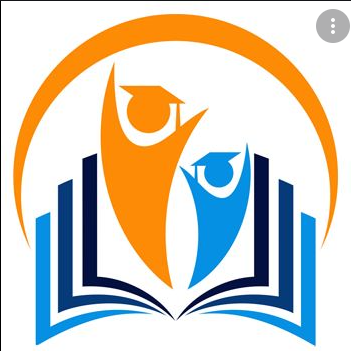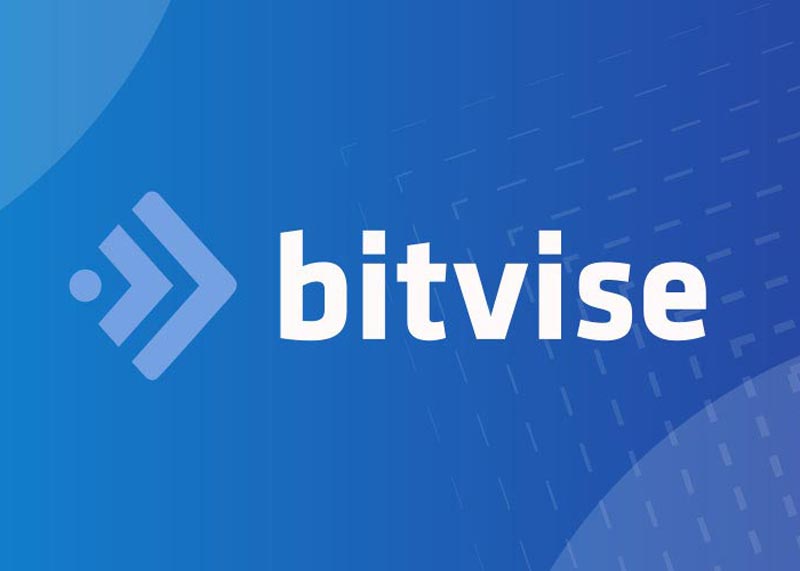Cách thêm công cụ Adress trên Taskbar Windows 10 để ghim các địa chỉ URL website ưa thích thuận tiện cho việc truy cập trang. Cùng tìm hiểu nhé!
Tìm hiểu Windows 10
Windows 10 cho phép ghim (pin to taskbar) trên thanh Taskbar. Nhưng điều hướng tìm kiếm bằng Cortana, mà cụ thể là thanh search của Windows thì hơi gây thất vọng. Với thao tác dưới đây sẽ hướng dẫn, người dùng chỉ việc nhập URL website vào thì sẽ được điều hướng tới trang, bất kể chưa mở trình duyệt web nào trước đó.

Cách ghim URL bằng trường Adress trên thanh tác vụ Taskbar của Windows 10
1.Nhấp chuột phải vào thanh tác vụ Taskbar của Win 10, cửa sổ menu hiện ra bạn tích chọn vào mục “Lock the taskbar”. Theo mặc định, mục này đã được chọn, nhưng cứ kiểm tra, nếu tích rồi thì bỏ qua.
2.Tiếp đến, nhấp chuột phải lần nữa vào thanh Taskbar > chọn Toolbars > Address.
3.Bạn sẽ thấy một trường Address trên Taskbar, phía bên phải. Để sử dụng trường URL này, bạn nhập địa chỉ website muốn truy cập, sau đó nhấn Enter. Windows 10 sẽ mở liên kết vừa nhập bằng trình duyệt mặc định của hệ thống.
4.Để loại bỏ (xóa) thanh Address trên Taskbar Windows 10, bạn chỉ cần thực hiện lại các bước trên và bỏ tích chọn ở mục Address của Toolbars.
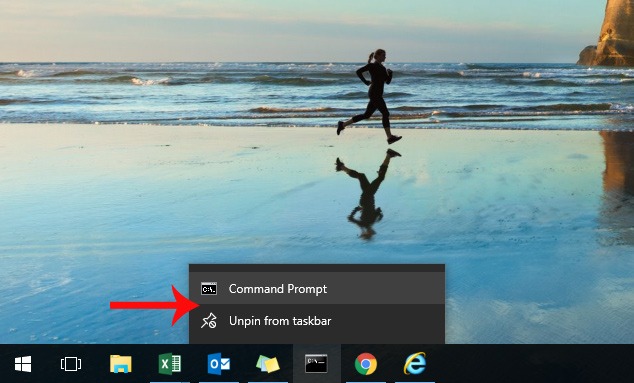
Như vậy, bạn đã có thể thêm mục Address trên Windows 10, đây là thanh công cụ được hiển thị ở Taskbar, cho phép người dùng truy cập nhanh một địa chỉ website nào đó. Với những ai thường xuyên phải vào mạng, nên để thanh Address để nhập cho nhanh. Nhưng bạn cần cài đặt lại trình duyệt mặc định phù hợp với sở thích, thay vì trình duyệt Edge mặc định của Windows 10.